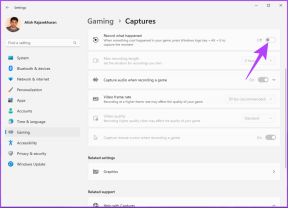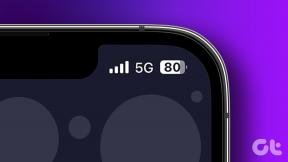Як виправити проблему, що не працює Gboard на Android
Різне / / December 02, 2021
З тих пір, як я відкрив Gboard, він був моїм дефакто клавіатура. Він легко інтегрується з безліччю служб Google, таких як карти, пошук і переклад, що робить його чудовим вибором. Я порекомендував його своїм друзям, і один із них повернувся і сказав мені, що Gboard не працює на його телефоні Android.

Ми спробували кілька рішень, перш ніж Gboard вирішив запрацювати. І це, здається, не окрема проблема з того, що я шукав у Google. Отже, ось короткий і простий посібник щодо того, як ви можете усунути неполадки та виправити програму Gboard на своєму Android.
Завантажте Gboard
1. Перезавантажте свій Android
Тому що іноді це все ще працює. Натисніть кнопку живлення та виберіть перезавантаження, щоб перезавантажити телефон Android. Досить просто.

2. Очистити кеш
Кеш дозволяє вашим програмам реагувати та працювати швидше, зберігаючи дані та програми, які він часто використовує, на локальній машині. Іноді випускаються нові оновлення, але ваша програма все ще використовує кеш-пам’ять, що призводить до конфліктів і аварійного завершення роботи програми. Через це Gboard може не відкриватися або взагалі не завантажуватися.
Перейдіть у Налаштування та натисніть «Програми».

Прокрутіть униз, доки не побачите Gboard. Натисніть на нього.

Усередині програми виберіть Сховище, щоб відкрити інформацію про дані кешу.

Як бачите, моя кеш-пам’ять становить 43 МБ. Натисніть кнопку Очистити кеш, щоб видалити кеш-пам'ять. Це змусить програму завантажити нові й оновлені дані з сервера.

Також на Guiding Tech
3. Видаліть оновлення
Програми часто оновлюються з різних причин. Нові функції, виправлення помилок, виправлення, безпека тощо. Іноді це призводить до проблем із сумісністю. Нове оновлення може зламати програму.
Перейдіть у Налаштування та натисніть «Програми». Ще раз знайдіть Gboard і виберіть його. Натисніть на три вертикальні точки у верхньому правому куті екрана, щоб відкрити параметр Видалити оновлення. Зроби це.

4. Примусова зупинка
Як уперта дитина, Gboard вирішив не слухати вас. Настав час показати йому, хто головний. Просте закриття програми тут не допоможе. Як суворий батько, який знає, що краще для їхньої дитини, вам доведеться бути суворим.
Щоб примусово зупинити програму Gboard, ви повернетеся до Налаштування -> Програми -> Gboard. Тут ви знайдете кнопку примусової зупинки у верхньому правому куті екрана. Натисніть OK, щоб підтвердити.

Gboard зараз має працювати на вашому телефоні Android, але якщо ні, у нас є більше трюків у рукаві.
Також на Guiding Tech
5. Видалити додаток
Ваш додаток працює неправильно. Gboard забирає більше ресурсів, ніж потрібно, через що ваш телефон працює повільно та смішно. Знаєте, як недисциплінована дитина. Спробуйте видалити дитину, я маю на увазі програму.
Ви не можете видалити Gboard з меню налаштувань, оскільки це програма Google, і Google не любить, коли ви видаляєте їхні речі. Відкрийте Play Store, знайдіть Gboard і відкрийте його.

Ви побачите опцію Видалити. Поруч з ним ви повинні побачити Відкрити замість оновлення, як на знімку екрана вище. Це означає, що я не використовую останню версію, що може спричиняти всі проблеми в додатку Gboard. Перш ніж видалити, спробуйте оновити Gboard і перевірте, чи це вирішує проблему.
Щоб видалити, натисніть Видалити та підтвердіть.
6. Увімкніть клавіатуру в налаштуваннях
Це ще один із тих старих прийомів, які іноді спрацьовують. Давайте спробуємо. Коли ви встановлюєте нову програму для клавіатури, її потрібно ввімкнути в налаштуваннях.
Перейдіть у Налаштування та виберіть Мова та введення.

Виберіть Поточна клавіатура. Залежно від моделі телефону ви можете побачити віртуальну клавіатуру.

У спливаючому меню виберіть Вибрати клавіатури, щоб відкрити всі встановлені програми для клавіатури. Ви можете бути здивовані, побачивши деякі програми, про які ви не знали, що мають вбудовану клавіатуру.


Ось що я пропоную. Вимкніть усі клавіатури, включаючи Gboard. Потім увімкніть лише програму Gboard і подивіться, чи допомагає приділяти виключну увагу вашій дитині відчувати себе особливою та вести себе!

Gboard має бути сірим, оскільки тепер це ваша програма для клавіатури за замовчуванням, і її не можна вимкнути, якщо ви не ввімкнете іншу.
Також на Guiding Tech
7. Перезавантажте телефон у безпечному режимі
Це складно, і вам, можливо, доведеться повторити процес кілька разів, перш ніж ви впораєтеся. Процес може дещо відрізнятися в залежності від марку та модель вашого смартфона. Я використовую OnePlus.
- Щоб завантажити телефон у безпечний режим, спочатку натисніть кнопку живлення та вимкніть пристрій.
- Тепер перезавантажте його, утримуючи кнопку живлення.
- Коли процес завантаження почнеться, натисніть і утримуйте кнопки збільшення і зменшення гучності одночасно і продовжуйте натискати їх, поки телефон не завантажиться повністю.
- Коли ви розблокуєте, ви повинні побачити безпечний режим у кутку екрана.
Перевірте, чи Gboard працює правильно чи ні. Якщо ні, можливо, одна чи кілька нещодавно встановлених програм спричиняють проблеми. Спочатку видаліть усі програми клавіатури. Якщо проблема не зникає, видаляйте нещодавно встановлені програми по черзі. Якщо проблема не зникає, прочитайте нижче.
8. Заводські налаштування
Я не рекомендую це робити, якщо це дійсно не потрібно, і зазвичай не прошу своїх читачів возитися з цим. Але іноді у вас немає вибору.
Перейдіть до Налаштувань і прокрутіть вниз, щоб вибрати Резервне копіювання та скидання.

Всередині ви повинні побачити параметри резервного копіювання та скидання. За замовчуванням усі ваші налаштування та дані програми створюються на серверах Google. Виберіть Скинути всі дані.

Тут ви виберете Скинути телефон, щоб зробити жорстке стирання, яке видалить усе на вашому телефоні.

Технічно у вас зараз новий телефон. Відновіть свої дані та перевірте, чи Gboard все ще не відкривається.
Примітка: Якщо Gboard раптом не працює у вас, є швидкий обхідний шлях. Якщо у вас є текстовий пароль і ви не можете використовувати Gboard для розблокування смартфона, спробуйте USB-клавіатуру. Доки проблему не буде вирішено, я пропоную використовувати пароль відбитків пальців або шаблон.
Gboard — це продуктивна клавіатура, і під її шкірою приховано кілька акуратних трюків.
Далі: Хочете вивчити Gboard більш детально? Ось зручний список з 15 порад і прийомів, які допоможуть вам отримати ще більше від вашої улюбленої клавіатури Android.